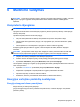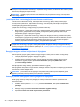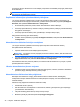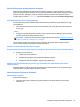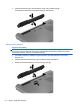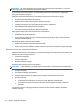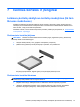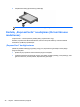User Guide - Windows 8
Beveik išsikrovusio akumuliatoriaus valdymas
Šiame skyriuje pateikiama informacija apie gamyklinius įspėjimus ir sistemos atsakus. Kai kuriuos
įspėjimus apie žemą akumuliatoriaus įkrovą ir sistemos pranešimus galima keisti naudojant energijos
vartojimo parinktis. Nustatytos parinktys naudojant maitinimo parinktis neturi įtakos lemputėms.
Pradžios ekrane įveskite maitinimas, pasirinkite Parametrai, tada pasirinkite Maitinimo parinktys.
žemų akumuliatoriaus įkrovos lygių atpažinimas
Kai vienintelis kompiuterio maitinimo šaltinis akumuliatorius pasiekia žemą arba kritinį įkrovos lygį,
nutinka štai kas:
● Akumuliatoriaus lemputė (tik tam tikruose modeliuose) rodo žemą arba kritinį akumuliatoriaus
įkrovos lygį.
– arba –
●
Energijos matuoklio piktograma pranešimų srityje, užduočių juostos dešinėje, rodo pranešimą
apie žemą arba kritinę akumuliatoriaus įkrovą.
PASTABA: daugiau informacijos apie energijos matuoklį rasite skyriuje „Energijos matuoklio ir
maitinimo parametrų naudojimas“ 41 puslapyje.
Jei kompiuteris įjungtas arba energijos taupymo būsenos, jis trumpai veikia energijos taupymo
režimu, o tada išsijungia. Neįrašyta informacija prarandama.
Ką daryti, kai akumuliatoriuje lieka mažai energijos
Žemo akumuliatoriaus įkrovos lygio problemos sprendimas, kai pasiekiamas išorinis maitinimo šaltinis
▲
Prijunkite vieną iš įrenginių:
●
kintamosios srovės adapteris
●
Papildomas prijungimas prie stotelės arba išplėtimo įrenginio
●
Papildomas maitinimo adapteris, įsigytas kaip priedas iš HP
Problemos dėl žemo akumuliatoriaus įkrovos lygio sprendimas, kai nepasiekiamas joks išorinis
maitinimo šaltinis
Norėdami išspręsti su beveik išsekusiu akumuliatoriumi susijusią problemą, kai neprieinamas joks
maitinimo šaltinis, įrašykite darbą ir išjunkite kompiuterį.
Akumuliatoriaus įdėjimas ir išėmimas
Akumuliatoriaus įdėjimas
Kaip įdėti akumuliatorių:
1. Apverskite kompiuterį ir padėkite ant lygaus paviršiaus, kad akumuliatoriaus skyrius būtų
atsuktas į jus.
Energijos vartojimo parinkčių nustatymas 43